Tính năng bảo mật vân tay trên laptop hiện nay đã được các thương hiệu áp dụng rất đa dạng. Trong đó có thương hiệu laptop HP đã áp dụng công nghệ này và được rất nhiều người dùng ưa chuộng. Nhưng cũng có rất nhiều người dùng đặt ra câu hỏi bảo mật vân tay của
laptop HP có thực sự hiệu quả? Nếu bạn muốn biết câu trả lời thì hãy theo dõi bài viết dưới đây của chúng tôi.
Tìm hiểu về bảo mật vân tay của laptop HP
Vị trí

Vị trí
Vị trí của bảo mật vân tay ở các mẫu laptop HP được sẽ đặt ở bên phải và ngang hàng với touchpad. Đây là vị trí mà người dùng thường hay sử dụng nên vô cùng tiện lợi để mở khóa bảo mật. Kích thước của nút bảo mật này rất nhỏ, vừa với một ngón tay, đủ để có thể xác nhận được vân tay của người dùng
Tính năng
Bảo mật vân tay trên laptop HP sẽ có rất nhiều các tính năng như mở khóa nhanh trong 1-2s, bảo mật cao hơn cài đặt mã số. Ngoài ra, nếu như được hỗ trợ còn có thể đăng nhập nhanh vào các tài khoản trên mạng khác nữa.
Tốc độ đăng nhập
Bảo mật vân tay của laptop HP vô cùng nhanh chóng và có tốc độ cao nên người dùng có thể mở màn hình khóa nhanh chóng, không rườm rà hay gây ra cảm giác khó chịu.
>>> Dịch vụ thu mua laptop cũ tại Hà Nội
Những dòng laptop HP có cảm biến vân tay

Những dòng laptop HP có cảm biến vân tay
Đương nhiên không phải các dòng laptop của HP đều có cảm biến vân tay mà hiện nay đang có 4 dòng laptop HP có cảm biến vân tay là:
- Dòng Pavilion: đây là dòng laptop dành cho các đối tượng phổ thông với các series khác nhau như HP DM series, HP DV series, X360 series. Kích thước của những dòng laptop này cũng vô cùng đa dạng từ 14 - 17 inch…
- Dòng Probook: dòng này có thể phù hợp với rất nhiều các đối tượng người dùng và chúng có tính di động cao vì có thiết kế mỏng nhẹ. Ngoài ra, dòng laptop này cũng có hiệu suất rất tốt nên sẽ phù hợp với dân designer hay kỹ sư…
- Dòng Envy: dòng sản phẩm trong phân khúc cao cấp với thiết kế mỏng nhẹ, cấu hình mạnh mẽ. Pin có thời lượng lên đến 6 - 7 tiếng để đáp ứng cho các nhu cầu học tập, làm việc và giải trí.
- Dòng Elitebook: đây là dòng laptop doanh nhân, thiết kế siêu mỏng và cấu hình khủng.
Ưu và nhược điểm của tính năng bảo mật vân tay trên laptop HP
Trước hết thì chúng ta hãy đi tìm hiểu về các ưu điểm của bảo mật vân tay HP có thiết kế nhỏ gọn, tính thẩm mỹ cao. Có nhiều dòng máy tính đã được tích hợp tính năng này thế nên các bạn sẽ có được nhiều sự lựa chọn hơn. Ngoài ra, tốc độ mở máy nhanh, như thế sẽ giúp cho người dùng tiết kiệm được nhiều thời gian.
Nhược điểm: Cũng có khi mức độ nhận diện bị kém vì tay bị ướt, ra mồ hôi. Hơn nữa, hiện nay dấu vân tay cũng có thể bị làm giả nên công nghệ này cũng không phải là an toàn tuyệt đối.
Laptop HP tích hợp bảo mật vân tay có giá bao nhiêu?
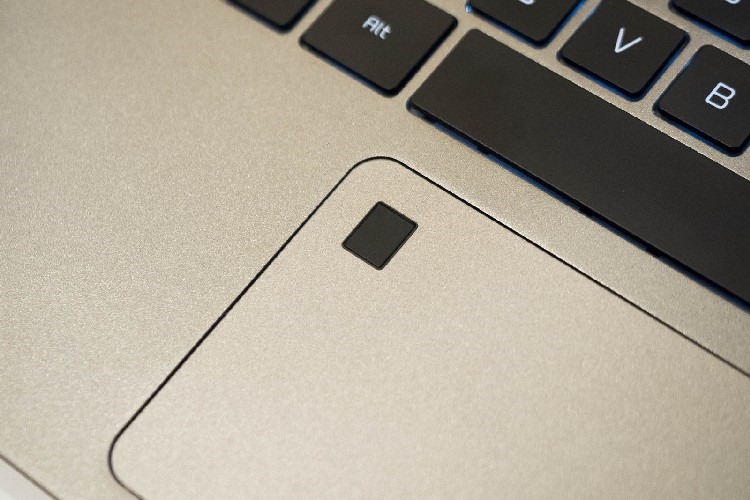
Laptop HP tích hợp bảo mật vân tay có giá bao nhiêu?
Tùy vào mỗi cấu hình máy tính HP được tích hợp bảo mật vân tay thì sẽ có những giá bán khác nhau. Ở mỗi dòng laptop thì giá cả cũng sẽ có sự chênh lệch nhau. Vì thế mà các bạn có thể tham khảo và lựa chọn được một sản phẩm phù hợp nhất với mình.
Hướng dẫn sử dụng tính năng bảo mật vân tay trên laptop HP
Sử dụng bảo mật vân tay trên laptop HP

Sử dụng bảo mật vân tay trên laptop HP
Cách sử dụng bảo mật vân tay trên laptop HP rất đơn giản, bạn chỉ cần cho đúng ngón tay bạn đã cài làm bảo mật vào phần mặt trên của nút bảo mật. Khi máy tính đã nhận diện chính xác thì màn hình hay những các ứng dụng khác sẽ được mở ra. Thời gian chỉ từ 1-2s.
Cài bảo mật vân tay cho laptop HP để mở khóa Window
Để có thể sử dụng được tính năng này, các bạn cần tải và cài Driver bảo mật về máy mà các bạn đang sử dụng. Sau đó, vào phần Setting > chọn Accounts > chọn mục Sign-in Options > chọn Windows Hello. Trong mục này có phần Fingerprint > chọn Set up.
Một ô cửa sổ hiện ra > chọn Get Started. Ô cửa sổ mã pin hiện ra > nhập mã pin mà các bạn muốn cài đặt vào. Trên màn hình có biểu tượng ô vuông thì bạn đưa tay bên đầu đọc bảo mật vân tay. Khi hệ thống đã nhận diện xong thì có nghĩa là các bạn đã cài đặt hoàn thiện. Ngoài ra, các bạn cũng có thể tạo thêm vân tay khác bằng cách bấm vào Add another.
Khi sử dụng bảo mật vân tay trên laptop HP thường gặp lỗi gì?

Khi sử dụng bảo mật vân tay trên laptop HP thường gặp lỗi gì?
Laptop không thể nhận vân tay
Lỗi này có thể là do tay của các bạn đang bị ướt, bị ra mồ hôi hay bạn đã đặt nhầm ngón tay khác. Hay cũng có thể do lỗi từ Fingerprint Reader.
Không thấy tính năng bảo mật vân tay trên Windows 10
Trường hợp này thì có thể do các bạn chưa tải bộ Driver của bảo mật vân tay về. Các bạn cần tải và cài xong sau đó mới cài đặt ở trên máy tính.
Trên đây là những chia sẻ của chúng tôi về tính năng bảo mật vân tay của laptop HP xem chúng có thực sự hiệu quả không. Hy vọng với những thông tin trên thì các bạn cũng đã có thể hiểu hơn về tính năng này.
>>> Tin liên quan: Thay bàn phím laptop cần quan tâm yếu tố nào? Giỏ hàng (0)
0921.22.3333
Giỏ hàng (0)
0921.22.3333
 Giỏ hàng (0)
0921.22.3333
Giỏ hàng (0)
0921.22.3333